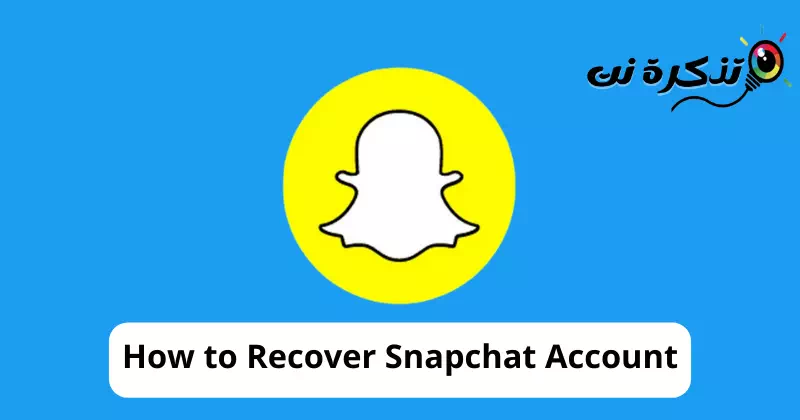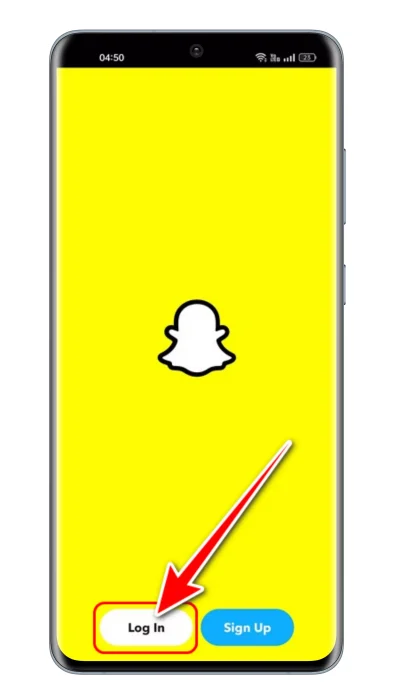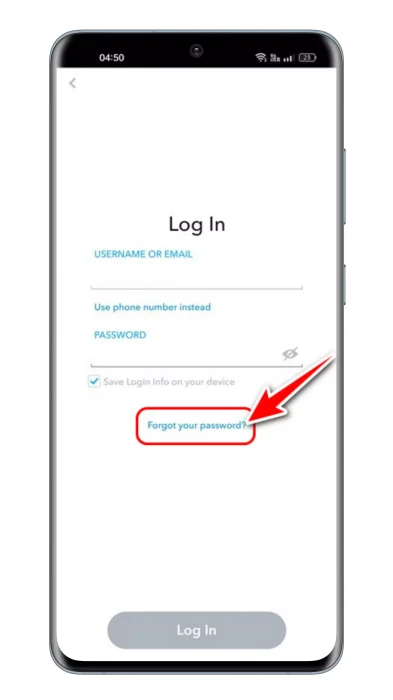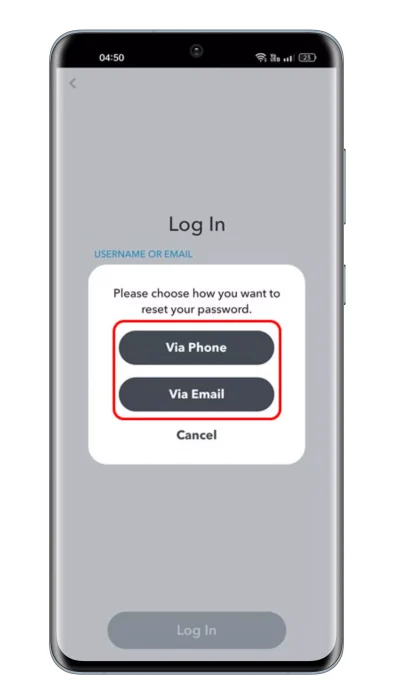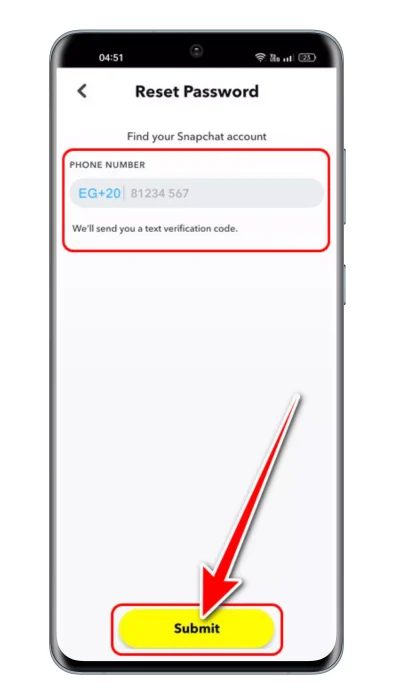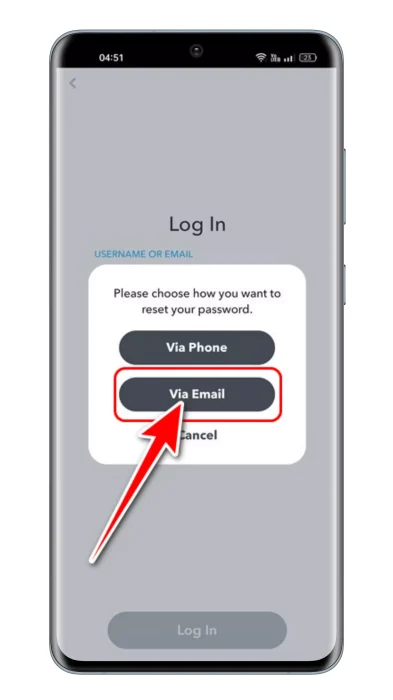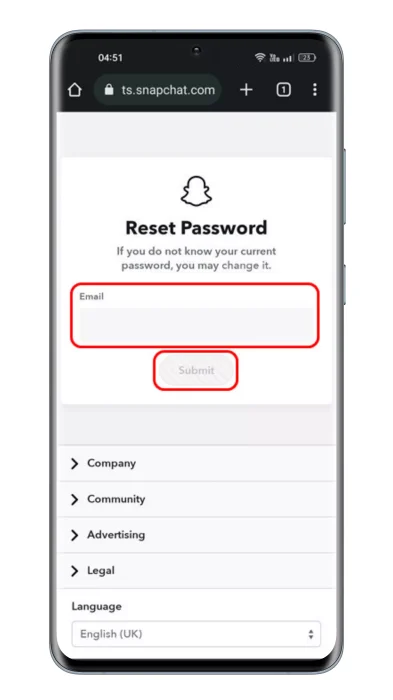ស្គាល់ខ្ញុំ វិធីទាំងអស់ដើម្បីសង្គ្រោះគណនី Snapchat ការណែនាំចុងក្រោយរបស់អ្នកនៅឆ្នាំ 2023។
អាជីវកម្មប្រចាំថ្ងៃរបស់យើងទាក់ទងនឹងការផ្ញើសារភ្លាមៗ បណ្តាញសង្គម និងកម្មវិធីអ៊ីមែល។ វត្ថុទាំងបីនេះមានសារៈសំខាន់ណាស់ក្នុងការបំពេញភារកិច្ចភាគច្រើនរបស់យើង។
ឥឡូវនេះ ដោយសារយើងពឹងផ្អែកខ្លាំងលើបណ្តាញសង្គម និងកម្មវិធីផ្ញើសារភ្លាមៗ ការបាត់បង់គណនីអនឡាញរបស់យើងអាចជាការប៉ះទង្គិចផ្លូវចិត្ត។ Snapchat ដែលជាកម្មវិធីចែករំលែករូបថតដ៏ពេញនិយម គឺមិនដែលស្គាល់សម្រាប់មុខងារហៅទូរសព្ទរបស់ខ្លួននោះទេ ប៉ុន្តែអ្នកប្រើប្រាស់ជាច្រើននៅតែប្រើវាដើម្បីទំនាក់ទំនងជាមួយមិត្តភក្តិ និងក្រុមគ្រួសាររបស់ពួកគេ។
Snapchat ត្រូវបានរចនាឡើងសម្រាប់មនុស្សវ័យជំទង់ និងមនុស្សពេញវ័យដែលចង់មានភាពសប្បាយរីករាយពេលកំពុងផ្ញើសារ ឬហៅជាវីដេអូ។ ថ្ងៃនេះ Snapchat ផ្តល់ឱ្យអ្នកនូវមុខងារជាច្រើនដើម្បីការពារគណនីរបស់អ្នកពីការប៉ុនប៉ងលួចចូល ប៉ុន្តែនៅតែមានពេលដែលអ្នកអាចបាត់បង់សិទ្ធិចូលប្រើគណនីរបស់អ្នក។
វិធីសង្គ្រោះគណនី Snapchat
ក្នុងករណីបែបនេះអ្នកអាចធ្វើបាន ការស្ដារគណនី Snapchat របស់អ្នក។ រៀបចំ ការស្ដារគណនី Snapchat ងាយស្រួល; អ្នកត្រូវតែដឹងពីវិធីត្រឹមត្រូវ។ ដូច្នេះ យើងបានចែករំលែកជាមួយអ្នកនូវវិធីសាមញ្ញមួយចំនួនក្នុងការសង្គ្រោះគណនី Snapchat របស់អ្នក។ ដូច្នេះសូមចាប់ផ្តើម។
1. ទាញយកគណនី Snapchat របស់អ្នកមកវិញ ប្រសិនបើអ្នកភ្លេចពាក្យសម្ងាត់
ប្រសិនបើអ្នកភ្លេចពាក្យសម្ងាត់ Snapchat របស់អ្នក អ្នកមិនអាចចូលប្រើគណនី Snapchat របស់អ្នកបានទេ។ ទោះជាយ៉ាងណាក៏ដោយ រឿងល្អគឺថា Snapchat អនុញ្ញាតឱ្យអ្នកសង្គ្រោះគណនីរបស់អ្នក ប្រសិនបើអ្នកភ្លេចពាក្យសម្ងាត់របស់អ្នក។ នេះជាអ្វីដែលអ្នកត្រូវធ្វើ។
- ទីមួយ បើក Snapchat នៅលើស្មាតហ្វូន Android របស់អ្នក។
- បន្ទាប់ពីនោះចុចប៊ូតុង ចូល នៅផ្នែកខាងក្រោមនៃអេក្រង់។
Snapchat ចុចលើប៊ូតុងចូល - នៅលើអេក្រង់ចូល ចុចលើតំណ តើអ្នកភ្លេចលេខសំងាត់របស់អ្នកទេ?.
ចុចលើ Forgot your password? - ឥឡូវនេះអ្នកនឹងឃើញប្រអប់បញ្ចូលដែលសួរអ្នកឱ្យជ្រើសរើសប្រសិនបើអ្នកចង់យកគណនី Snapchat របស់អ្នកមកវិញដោយប្រើ ទូរស័ព្ទរបស់អ្នក أو អ៊ីមែលរបស់អ្នក.
សម្រេចចិត្តថាតើអ្នកចង់សង្គ្រោះគណនី Snapchat របស់អ្នកដោយប្រើទូរសព្ទ ឬអ៊ីមែលរបស់អ្នក។ - ប្រសិនបើអ្នកជ្រើសរើសជម្រើសតាមទូរស័ព្ទអ្នកនឹងត្រូវបានជម្រុញ បញ្ចូលលេខទូរស័ព្ទរបស់អ្នក។.
ប្រសិនបើអ្នកជ្រើសរើសជម្រើស Over the Phone អ្នកនឹងត្រូវបានសួរឱ្យបញ្ចូលលេខទូរស័ព្ទរបស់អ្នក។ - បន្ទាប់មក កម្មវិធីនឹងសួរអ្នកឱ្យជ្រើសរើសប្រសិនបើអ្នកចង់ប្រើជម្រើសមួយ។ ការហៅ أو សារ. ជ្រើសរើសជម្រើសតាមដែលអ្នកចង់បាន។
- នៅពេលបញ្ចប់អ្នកនឹងទទួលបាន OTP នៅលើលេខដែលបានចុះឈ្មោះរបស់អ្នក។ អ្នកត្រូវបញ្ចូលលេខកូដ ហើយបន្ទាប់មកកំណត់ពាក្យសម្ងាត់ឡើងវិញ។
- ប្រសិនបើអ្នកជ្រើសរើសជម្រើសតាមអ៊ីមែលបន្ទាប់មកអ្នកនឹងត្រូវបានស្នើសុំឱ្យបញ្ចូលអ៊ីមែលដែលបានចុះឈ្មោះទៅក្នុងគណនី Snapchat របស់អ្នក។
ប្រសិនបើអ្នកជ្រើសរើសជម្រើសតាមរយៈអ៊ីមែល អ្នកនឹងត្រូវបានសួរឱ្យបញ្ចូលអ៊ីមែល - បញ្ចូលអ៊ីមែល ហើយចុចប៊ូតុង ផ្ញើ.
បានចុះឈ្មោះជាមួយគណនី Snapchat របស់អ្នក បញ្ចូលអ៊ីមែល ហើយចុចលើប៊ូតុង ផ្ញើ - Snapchat នឹងផ្ញើអ៊ីមែលទៅអ្នកនូវតំណដើម្បីកំណត់ពាក្យសម្ងាត់គណនីរបស់អ្នកឡើងវិញ។ ធ្វើតាមតំណនេះ ហើយកំណត់ពាក្យសម្ងាត់របស់អ្នកឡើងវិញ។
នៅក្នុងវិធីនេះ អ្នកអាចសង្គ្រោះពាក្យសម្ងាត់គណនី Snapchat ក្នុងជំហានងាយៗ។
2. ទាញយកគណនី Snapchat របស់អ្នកមកវិញ ប្រសិនបើអ្នកភ្លេចឈ្មោះអ្នកប្រើប្រាស់/អ៊ីមែលរបស់អ្នក។
ប្រសិនបើអ្នកទើបតែភ្លេចពាក្យសម្ងាត់ Snapchat របស់អ្នក អ្នកអាចកំណត់វាឡើងវិញបានយ៉ាងងាយស្រួលដោយធ្វើតាមវិធីដែលយើងបានចែករំលែកនៅក្នុងជួរមុន។
ទោះយ៉ាងណាក៏ដោយ អ្នកអាចសាកល្បងអ្វីៗមួយចំនួន ប្រសិនបើអ្នកលែងមានសិទ្ធិចូលប្រើអាសយដ្ឋានអ៊ីមែល ឬមិនអាចចងចាំវាបាន។
ប្រើលេខទូរស័ព្ទរបស់អ្នកដើម្បីកំណត់ពាក្យសម្ងាត់របស់អ្នកឡើងវិញ៖ នៅខាងក្រោមវាលឈ្មោះអ្នកប្រើប្រាស់ ឬអ៊ីមែល អ្នកអាច “ប្រើលេខទូរស័ព្ទ" ជំនួសឱ្យវា។
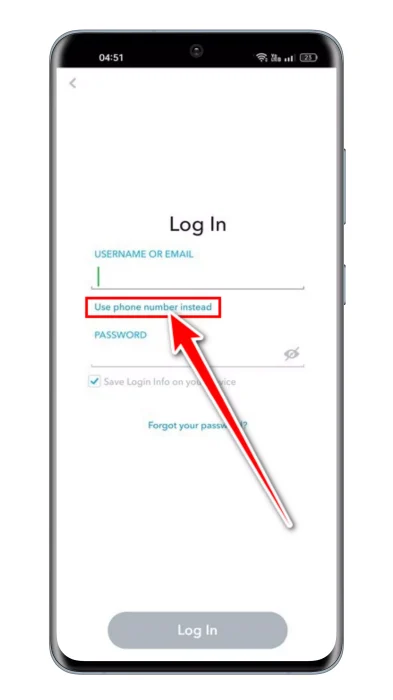
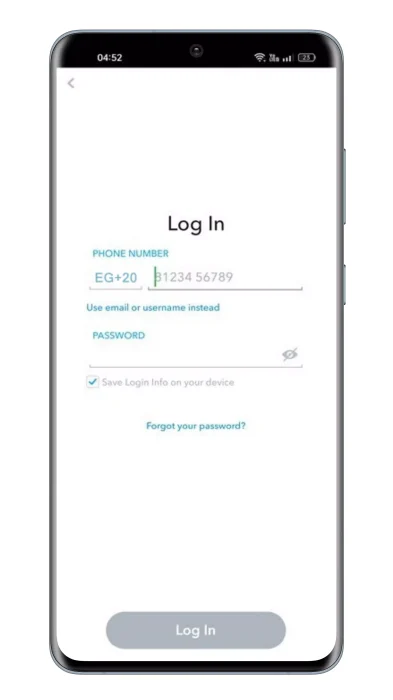
ប្រសិនបើអ្នកចុះឈ្មោះលេខទូរស័ព្ទរបស់អ្នក អ្នកអាចប្រើវាដើម្បីចូលប្រើគណនីរបស់អ្នកដោយមិនចាំបាច់មានអ៊ីមែល។ នៅក្នុងវិធីនេះ អ្នកអាចយកគណនី Snapchat របស់អ្នកមកវិញដោយមិនចាំបាច់មានអ៊ីមែល។
ទាក់ទងជំនួយ Snapchat ប្រសិនបើអ្នកភ្លេចលេខទូរស័ព្ទ និងអាសយដ្ឋានអ៊ីមែលរបស់អ្នក សូមទាក់ទងក្រុមជំនួយ Snapchat ។
វិធីតែមួយគត់ដើម្បីសង្គ្រោះគណនី Snapchat ដោយគ្មានលេខ أو អ៊ីមែល គឺត្រូវទាក់ទងជំនួយ Snapchat ដើម្បីទទួលបានជំនួយ។ ដើម្បីទាក់ទងជំនួយ Snapchat សូមអនុវត្តតាមជំហានទាំងនេះ។
3. វិធីដើម្បីសង្គ្រោះគណនី Snapchat ដែលត្រូវបានលួច / លួច
មិនមានអ្វីដែលអ្នកអាចធ្វើបានប្រសិនបើគណនី Snapchat របស់អ្នកត្រូវបានលួចចូល។ អ្នកដែលលួចចូលគណនី Snapchat របស់អ្នកអាចប្តូរឈ្មោះអ្នកប្រើ/ពាក្យសម្ងាត់របស់អ្នកជាមុនសិន។
អ្នកអាចតែប៉ុណ្ណោះ ទាក់ទងជំនួយ Snapchat បំពេញទម្រង់បែបបទ ហើយសង្ឃឹមថាក្រុមគាំទ្រចាត់វិធានការលើរបាយការណ៍របស់អ្នក។
ប្រសិនបើក្រុមជំនួយរកឃើញសកម្មភាពគួរឱ្យសង្ស័យណាមួយនៅលើគណនីរបស់អ្នក ពួកគេអាចនឹងស្នើសុំឱ្យអ្នកផ្តល់ព័ត៌មានលម្អិតដើម្បីផ្ទៀងផ្ទាត់ភាពជាម្ចាស់គណនីរបស់អ្នក ដូចជាឈ្មោះអ្នកប្រើប្រាស់ ព័ត៌មានឧបករណ៍ និងព័ត៌មានពាក់ព័ន្ធផ្សេងទៀត។
ទោះជាយ៉ាងណាក៏ដោយ ប្រសិនបើអ្នកមានអារម្មណ៍ថាមាននរណាម្នាក់ចូលប្រើគណនី Snapchat របស់អ្នក អ្នកគួរតែផ្លាស់ប្តូរពាក្យសម្ងាត់ភ្លាមៗ ហើយបើកដំណើរការការផ្ទៀងផ្ទាត់ពីរកត្តា។
វិធីការពារគណនី Snapchat របស់អ្នក។
អ្នកអាចធ្វើរឿងមួយចំនួនដើម្បីជៀសវាងហានិភ័យគណនី Snapchat របស់អ្នក។ យើងបានចែករំលែកជាមួយអ្នកនូវវិធានការសុវត្ថិភាពសំខាន់ៗមួយចំនួន ដែលគ្រប់ម្ចាស់គណនី Snapchat គួរតែអនុវត្តតាម។
1. ដំឡើងពាក្យសម្ងាត់ខ្លាំង
ពាក្យសម្ងាត់ខ្លាំងការពារគណនីរបស់អ្នកពីកម្លាំងអាក្រក់ឬការប៉ុនប៉ងលួចចូលផ្សេងទៀត។
ការបង្កើតពាក្យសម្ងាត់ខ្លាំងគឺពិបាកជាងអ្វីដែលអ្នកគិត។ អ្នកត្រូវតែបង្កើតការរួមបញ្ចូលគ្នាតែមួយគត់នៃអក្សរធំ និងអក្សរតូច លេខ និងតួអក្សរពិសេស.
អ្នកអាចប្រើកម្មវិធីគ្រប់គ្រងពាក្យសម្ងាត់ដើម្បីបង្កើត និងរក្សាទុកពាក្យសម្ងាត់។
នេះគឺជាគន្លឹះមួយចំនួនអំពីរបៀបកំណត់ពាក្យសម្ងាត់ខ្លាំង៖
- ប្រើប្រវែងពាក្យសម្ងាត់៖ ពាក្យសម្ងាត់របស់អ្នកត្រូវមានយ៉ាងហោចណាស់ 8 តួអក្សរ ហើយគួរមានប្រវែងចន្លោះពី 12 ទៅ 16 តួអក្សរ។
- اវានឹងប្រើការលាយបញ្ចូលគ្នានៃអក្សរធំ និងអក្សរតូច និមិត្តសញ្ញា និងលេខប្រើអក្សរធំ និងអក្សរតូច និមិត្តសញ្ញា និងលេខនៅក្នុងពាក្យសម្ងាត់របស់អ្នក ដើម្បីបង្កើនភាពរឹងមាំរបស់វា និងធ្វើឱ្យវាកាន់តែពិបាកក្នុងការទាយ។ ឧទាហរណ៍ ពាក្យ 'P@$$w0rd" ជំនួសអោយ "ពាក្យសម្ងាត់"។
- ជៀសវាងការប្រើព័ត៌មានផ្ទាល់ខ្លួនជៀសវាងការប្រើព័ត៌មានផ្ទាល់ខ្លួន ដូចជាឈ្មោះអ្នកប្រើប្រាស់ ថ្ងៃខែឆ្នាំកំណើត ឬអាសយដ្ឋានជាផ្នែកនៃពាក្យសម្ងាត់របស់អ្នក។ អ្នកវាយប្រហារអាចទាយព័ត៌មាននេះយ៉ាងងាយស្រួល។
- ផ្លាស់ប្តូរពាក្យសម្ងាត់របស់អ្នកជាទៀងទាត់ផ្លាស់ប្តូរពាក្យសម្ងាត់របស់អ្នកឱ្យបានទៀងទាត់ យ៉ាងហោចណាស់រៀងរាល់ 3-6 ខែម្តង។
- ប្រើឃ្លាសម្ងាត់ជំនួសឱ្យពាក្យសម្ងាត់ប្រើឃ្លាសម្ងាត់ជំនួសឱ្យពាក្យសម្ងាត់ដើម្បីបង្កើនកម្លាំងរបស់ពួកគេ។ អ្នកអាចប្រើឃ្លាសម្ងាត់ដូចជា "$ecretP@ssword របស់ខ្ញុំជំនួសឱ្យពាក្យសម្ងាត់ខ្លី។
- ប្រើកម្មវិធីគ្រប់គ្រងពាក្យសម្ងាត់៖ ប្រើកម្មវិធីគ្រប់គ្រងពាក្យសម្ងាត់ដែលអាចបង្កើតពាក្យសម្ងាត់ខ្លាំង និងរក្សាវាឱ្យមានសុវត្ថិភាព។ ការប្រើប្រាស់កម្មវិធីគ្រប់គ្រងពាក្យសម្ងាត់អាចជួយសម្រួលដល់ដំណើរការនៃការចងចាំ និងធានាពាក្យសម្ងាត់របស់អ្នក។
- ជៀសវាងការប្រើពាក្យសម្ងាត់ឡើងវិញកុំប្រើពាក្យសម្ងាត់ដូចគ្នាសម្រាប់គណនីច្រើនជាងមួយ។ ការប្រើពាក្យសម្ងាត់ដូចគ្នាសម្រាប់គណនីជាច្រើនអាចនឹងធ្វើឱ្យគណនីរបស់អ្នកមានហានិភ័យ។
- ជៀសវាងការប្រើពាក្យសម្ងាត់ធម្មតា។ជៀសវាងការប្រើពាក្យសម្ងាត់ទូទៅដែលប្រើដោយអ្នកដទៃដូចជា "123456ឬ“ពាក្យសម្ងាត់ឬ“qwerty” អ្នកវាយប្រហារអាចទាយពាក្យសម្ងាត់ទាំងនេះយ៉ាងងាយស្រួល។
- ធ្វើបច្ចុប្បន្នភាពកម្មវិធីការពារ៖ សូមប្រាកដថាកម្មវិធីសុវត្ថិភាពរបស់អ្នកត្រូវបានធ្វើបច្ចុប្បន្នភាពជាទៀងទាត់។ វានឹងការពារអ្នកពីមេរោគដែលអាចលួចពាក្យសម្ងាត់របស់អ្នក។
- ប្រយ័ត្នពេលប្រើបណ្តាញសាធារណៈជៀសវាងការប្រើបណ្តាញសាធារណៈដើម្បីភ្ជាប់ទៅគណនីអនឡាញផ្ទាល់ខ្លួនរបស់អ្នក ហើយចូលដោយប្រើពាក្យសម្ងាត់របស់អ្នក។ អ្នកវាយប្រហារអាចប្រើបណ្តាញសាធារណៈដើម្បីចូលប្រើគណនីរបស់អ្នក និងលួចព័ត៌មានផ្ទាល់ខ្លួនរបស់អ្នក។
- រក្សាពាក្យសម្ងាត់ឱ្យមានសុវត្ថិភាព៖ ត្រូវប្រាកដថាអ្នករក្សាពាក្យសម្ងាត់របស់អ្នកនៅកន្លែងដែលមានសុវត្ថិភាព។ អ្នកអាចប្រើកម្មវិធីគ្រប់គ្រងពាក្យសម្ងាត់ ឬរក្សាទុកពាក្យសម្ងាត់នៅក្នុងឯកសារដែលបានអ៊ិនគ្រីបនៅលើកុំព្យូទ័ររបស់អ្នក។
- គិតអំពីការកំណត់បន្ថែមគេហទំព័រ និងសេវាកម្មមួយចំនួនផ្តល់នូវការកំណត់បន្ថែមដើម្បីបង្កើនសុវត្ថិភាពគណនីរបស់អ្នក ដូចជាការដំឡើងជាដើម។ ការផ្ទៀងផ្ទាត់ពីរកត្តា ឬកំណត់សំណួរសុវត្ថិភាព។ អ្នកអាចប្រើការកំណត់ទាំងនេះដើម្បីបង្កើនសុវត្ថិភាពគណនីរបស់អ្នក និងការពារពាក្យសម្ងាត់របស់អ្នក។
2. ត្រូវប្រាកដថាលេខសម្គាល់អ៊ីមែល និងលេខទូរស័ព្ទរបស់អ្នកត្រូវបានធ្វើបច្ចុប្បន្នភាព
វិធានការសុវត្ថិភាពដ៏ល្អបំផុតមួយដែលត្រូវអនុវត្តតាមគឺធ្វើបច្ចុប្បន្នភាពលេខសម្គាល់អ៊ីមែល និងលេខទូរស័ព្ទរបស់អ្នកជានិច្ច។ ប្រសិនបើអ្នកទើបតែបានផ្លាស់ប្តូរលេខទូរស័ព្ទរបស់អ្នក ធ្វើបច្ចុប្បន្នភាពវានៅលើកម្មវិធី Snapchat ។
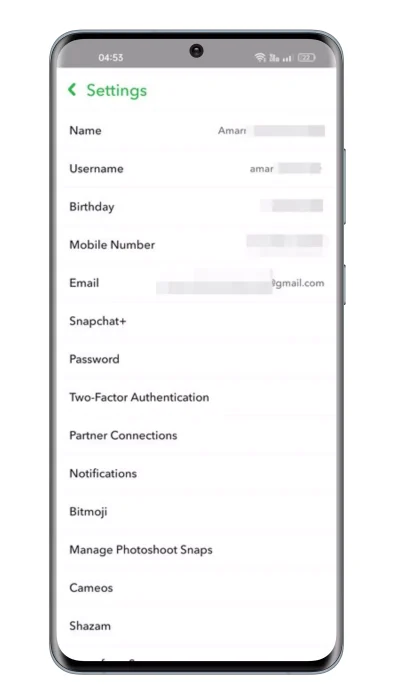
អាសយដ្ឋានអ៊ីមែល និងលេខទូរស័ព្ទរបស់អ្នកដែលភ្ជាប់ជាមួយគណនី Snapchat របស់អ្នកនឹងជួយអ្នកឱ្យងើបឡើងវិញ។ សម្រាប់វា សូមបើកកម្មវិធី Snapchat ហើយចុចលើរូបតំណាង Bitmoji > ការកំណត់។ បន្ទាប់មកនៅក្នុងការកំណត់ ត្រូវប្រាកដថាពិនិត្យមើលលេខទូរស័ព្ទ និងអាសយដ្ឋានអ៊ីមែល។
ព័ត៌មានលម្អិតបន្ថែមអំពីរបៀបធ្វើបច្ចុប្បន្នភាពលេខសម្គាល់អ៊ីមែល និងលេខទូរស័ព្ទរបស់អ្នកនៅលើ Snapchat ដោយធ្វើតាមជំហានទាំងនេះ៖
- ទីមួយ បើកកម្មវិធី Snapchat ហើយចូលទៅកាន់អេក្រង់ដើម។
- បន្ទាប់មក , ចុចលើរូបសញ្ញាគណនីរបស់អ្នក។ នៅជ្រុងខាងឆ្វេងខាងលើនៃអេក្រង់។
- សូមចុច ការកំណត់ ដោយចុចលើកង់តូចដែលមានទីតាំងនៅជ្រុងខាងស្តាំខាងលើនៃអេក្រង់។
- ទៅផ្នែកគណនីបន្ទាប់មកទៅពត៌មានគណនី"។
- ដើម្បីធ្វើបច្ចុប្បន្នភាពលេខសម្គាល់អ៊ីមែល សូមចុចលើ “អ៊ីមែលហើយបន្ទាប់មកបញ្ចូលអាសយដ្ឋានថ្មី។ រក្សាទុកការផ្លាស់ប្តូរ.
- ដើម្បីអាប់ដេតលេខទូរស័ព្ទ សូមចុចលើ “ទូរស័ព្ទហើយបន្ទាប់មកបញ្ចូលលេខថ្មី។ រក្សាទុកការផ្លាស់ប្តូរ.
- អ្នកប្រហែលជាត្រូវបញ្ជាក់លេខថ្មីដោយទទួលបានលេខកូដផ្ទៀងផ្ទាត់តាមរយៈសារ SMS នៅលើទូរសព្ទរបស់អ្នក។ បញ្ចូលលេខកូដនៅក្នុងវាលដែលសមស្របនៅក្នុងកម្មវិធី Snapchat ។
- នៅពេលដែលការផ្លាស់ប្តូរត្រូវបានបញ្ជាក់ ព័ត៌មានគណនី Snapchat របស់អ្នកនឹងត្រូវបានអាប់ដេត។
វាជារឿងសំខាន់ក្នុងការកត់សម្គាល់ថាការធ្វើបច្ចុប្បន្នភាពលេខសម្គាល់អ៊ីមែល និងលេខទូរស័ព្ទរបស់អ្នកអាចជួយការពារគណនី Snapchat របស់អ្នក និងធានាថាអ្នកទទួលបានការជូនដំណឹងអំពីការចូលដោយគ្មានការអនុញ្ញាត ឬសកម្មភាពគួរឱ្យសង្ស័យនៅលើគណនីរបស់អ្នក។ ដូច្នេះវាត្រូវបានណែនាំឱ្យធ្វើបច្ចុប្បន្នភាពព័ត៌មានគណនីឱ្យបានទៀងទាត់។
3. បើកដំណើរការការផ្ទៀងផ្ទាត់ពីរកត្តានៅលើ Snapchat
Two-factor authentication គឺជាមុខងារសុវត្ថិភាពដែលបន្ថែមស្រទាប់សុវត្ថិភាពបន្ថែមពីលើគណនី Snapchat របស់អ្នក។
ជាមួយនឹងការបើកដំណើរការការផ្ទៀងផ្ទាត់កត្តាពីរ Snapchat ផ្ញើលេខកូដចូលសម្ងាត់ទៅកាន់លេខទូរស័ព្ទដែលបានចុះឈ្មោះរបស់អ្នក។ បន្ទាប់ពីបញ្ចូលលេខកូដចូល អ្នកនឹងអាចចូលប្រើគណនីរបស់អ្នក។
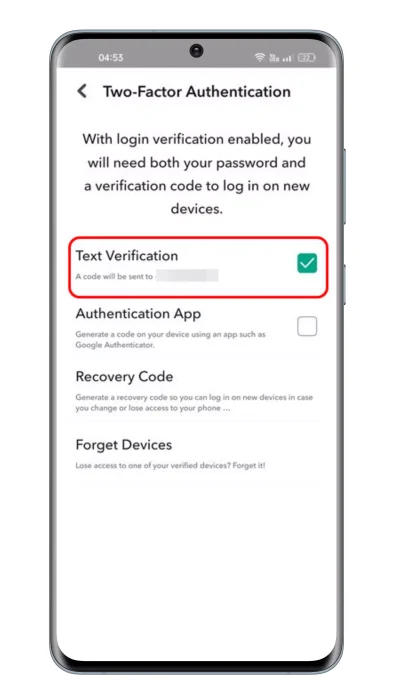
មុខងារនេះការពារការប៉ុនប៉ងលួចចូល។ អ្នកត្រូវតែបើកវានៅលើស្មាតហ្វូនរបស់អ្នក។ ដើម្បីបើកមុខងារសុវត្ថិភាព សូមអនុវត្តតាមជំហានទាំងនេះ៖
- ទីមួយ បើកកម្មវិធី Snapchat , និងចុចលើរូបសញ្ញាគណនីរបស់អ្នក។ នៅផ្នែកខាងលើខាងឆ្វេងនៃអេក្រង់មេ។
- សូមចុច ការកំណត់ ដោយចុចលើកង់តូចដែលមានទីតាំងនៅជ្រុងខាងស្តាំខាងលើនៃអេក្រង់។
- ចូលទៅផ្នែកឯកជនភាពបន្ទាប់មកទៅការផ្ទៀងផ្ទាត់ពីរកត្តា"។
- ចុចលើ "បើកដំណើរការដើម្បីបើកការផ្ទៀងផ្ទាត់ពីរកត្តា។
- អ្នកនឹងត្រូវការ បញ្ចូលលេខទូរស័ព្ទរបស់អ្នក ដើម្បីទទួលបានលេខកូដផ្ទៀងផ្ទាត់ពីរកត្តា.
- ម្តង ទទួលបានលេខកូដផ្ទៀងផ្ទាត់កត្តាពីរនៅលើទូរស័ព្ទរបស់អ្នក។ បញ្ចូលវានៅក្នុង Snapchat ។
- ម្តង បញ្ជាក់លេខកូដផ្ទៀងផ្ទាត់ ការផ្ទៀងផ្ទាត់ពីរកត្តានឹងត្រូវបានបើកនៅលើគណនី Snapchat របស់អ្នក។
វាជារឿងសំខាន់ក្នុងការកត់សម្គាល់ថាការផ្ទៀងផ្ទាត់កត្តាពីរគឺជាមធ្យោបាយដ៏មានប្រសិទ្ធភាពមួយដើម្បីការពារគណនី Snapchat របស់អ្នកពីការលួចចូល ឬត្រូវបានកាន់កាប់ ហើយវាផ្តល់នូវស្រទាប់ការពារបន្ថែមបន្ទាប់ពីការចូលដោយជោគជ័យដោយប្រើឈ្មោះអ្នកប្រើប្រាស់ និងពាក្យសម្ងាត់របស់អ្នក។
ទាំងនេះគឺជាជំហានងាយស្រួលបំផុតដើម្បីសង្គ្រោះគណនី Snapchat ។ វិធីសាស្រ្តដែលយើងបានចែករំលែកនឹងជួយអ្នកក្នុងការសង្គ្រោះគណនី Snapchat របស់អ្នក ប្រសិនបើអ្នកភ្លេចពាក្យសម្ងាត់ ឬឈ្មោះអ្នកប្រើប្រាស់របស់អ្នក។ ប្រសិនបើអ្នកត្រូវការជំនួយបន្ថែមក្នុងការទាញយកគណនី Snapchat របស់អ្នកឡើងវិញ សូមប្រាប់ពួកយើងនៅក្នុងមតិយោបល់។
យើងសង្ឃឹមថាអ្នករកឃើញអត្ថបទនេះមានប្រយោជន៍សម្រាប់អ្នកដើម្បីដឹង វិធីទាំងអស់ដើម្បីសង្គ្រោះគណនី Snapchat. ចែករំលែកយោបល់ និងបទពិសោធន៍របស់អ្នកនៅក្នុងមតិយោបល់។ ដូចគ្នានេះផងដែរ ប្រសិនបើអត្ថបទបានជួយអ្នក ត្រូវប្រាកដថាចែករំលែកវាជាមួយមិត្តភក្តិរបស់អ្នក។